本文所述的「投影裝置」,專指 Chromecast 或 Roku。
本文所述的「無線裝置」,專指 Seagate Wireless Plus 或 Seagate Wireless。
本文假設您已將「投影裝置」順利連線至家用網路。如果您需要這方面的協助,請洽詢「投影裝置」的支援。
1. 確定您的行動裝置、「投影裝置」與 Seagate NAS 都連線至相同的網路。
若為 Seagate Wireless Plus 與 Seagate Wireless,請將您的「無線裝置」連線至與作為投影目標之「投影裝置」相同的網路。將「無線裝置」連線至網路之
後,接著您應中斷行動裝置與 Seagate Wireless 硬碟機的連線,然後將行動裝置連線至與「投影裝置」相同的網路。請參閱下圖。
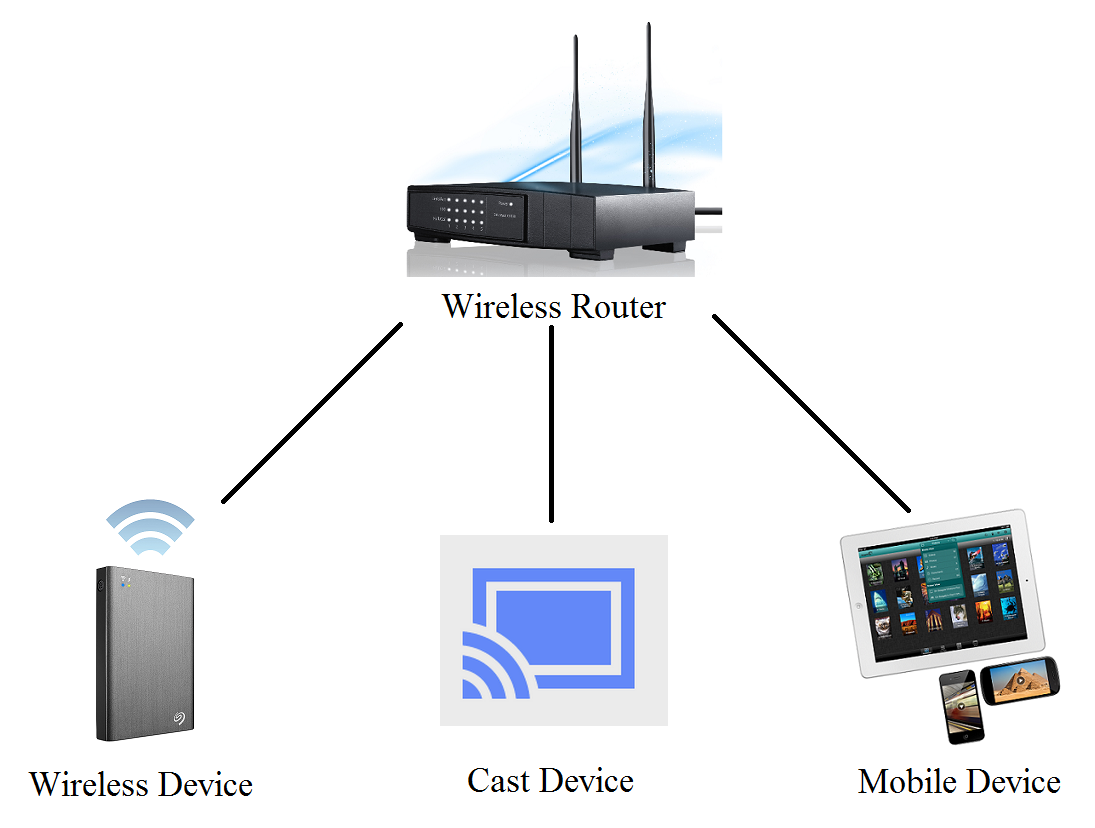
2. 開啟 Seagate Media app。按下 Cast (投影) 圖示 ,選擇要用來播放媒體的另一個裝置。
(投影) 圖示 ,選擇要用來播放媒體的另一個裝置。
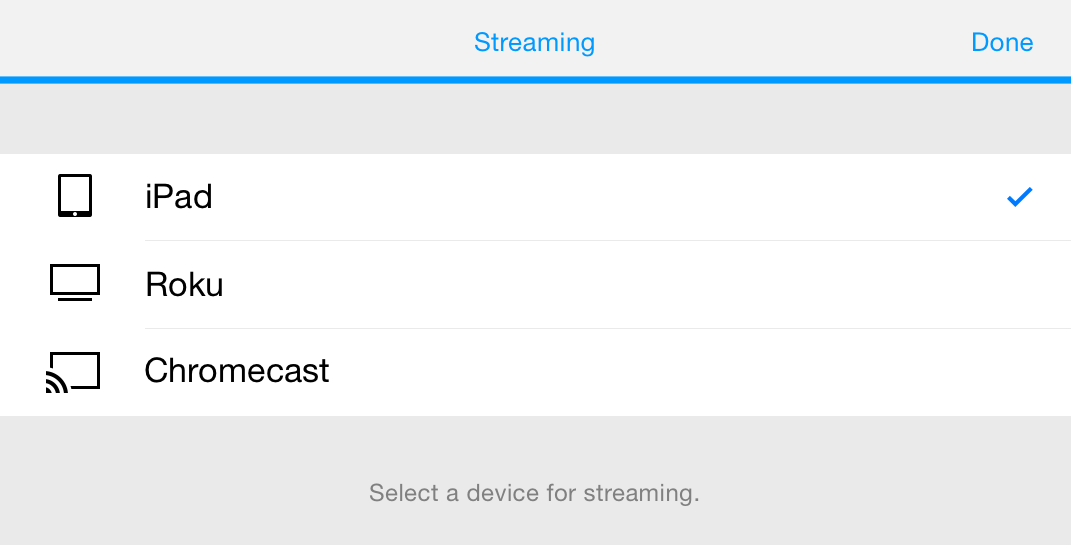
3. 選擇要透過 app 播放的媒體,就像您平常所做的一樣。您可以播放圖片、音樂和影片。如果媒體無法使用,請洽詢「投影裝置」的支援,確認媒體是否受
串流裝置的支援。
4. 現在當串流至 Chromecast 時,行動裝置可以透過遠端方式控制視訊和音樂。


● 如果您使用 Roku,則您可以使用遙控來控制音樂或視訊。
若為 Seagate Wireless Plus 與 Seagate Wireless,請將您的「無線裝置」連線至與作為投影目標之「投影裝置」相同的網路。將「無線裝置」連線至網路之
後,接著您應中斷行動裝置與 Seagate Wireless 硬碟機的連線,然後將行動裝置連線至與「投影裝置」相同的網路。請參閱下圖。
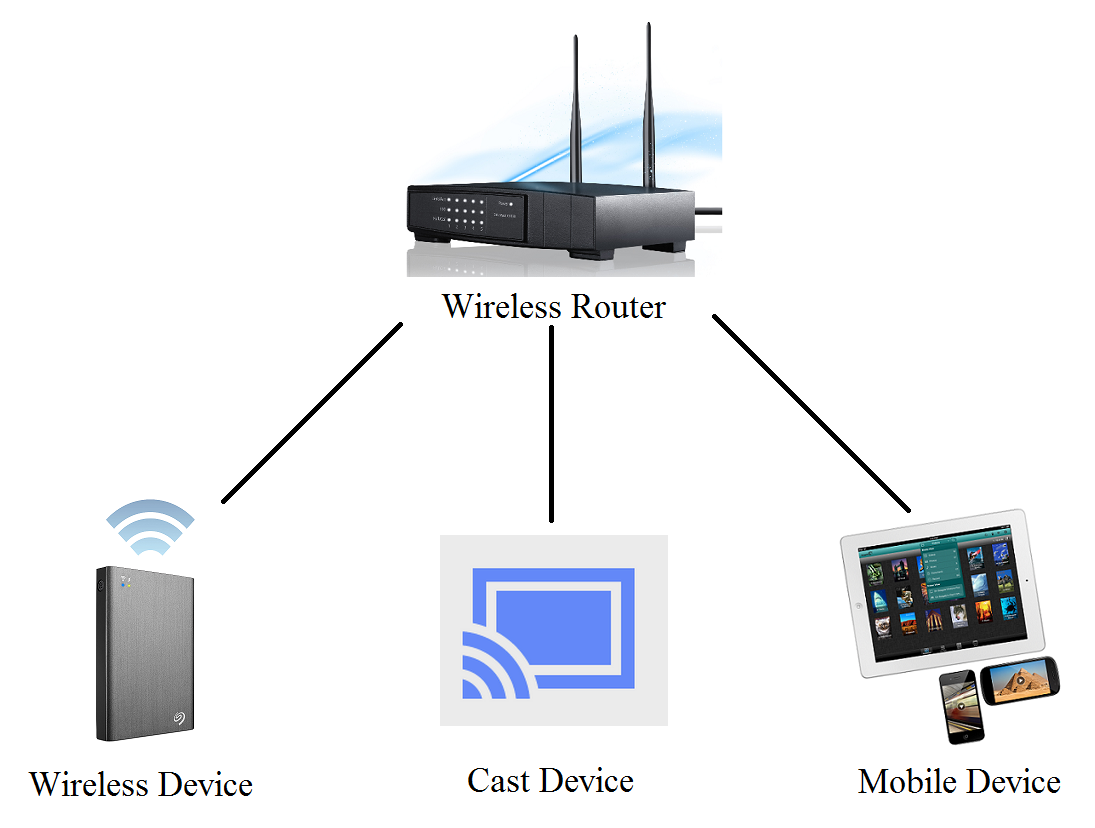
2. 開啟 Seagate Media app。按下 Cast
 (投影) 圖示 ,選擇要用來播放媒體的另一個裝置。
(投影) 圖示 ,選擇要用來播放媒體的另一個裝置。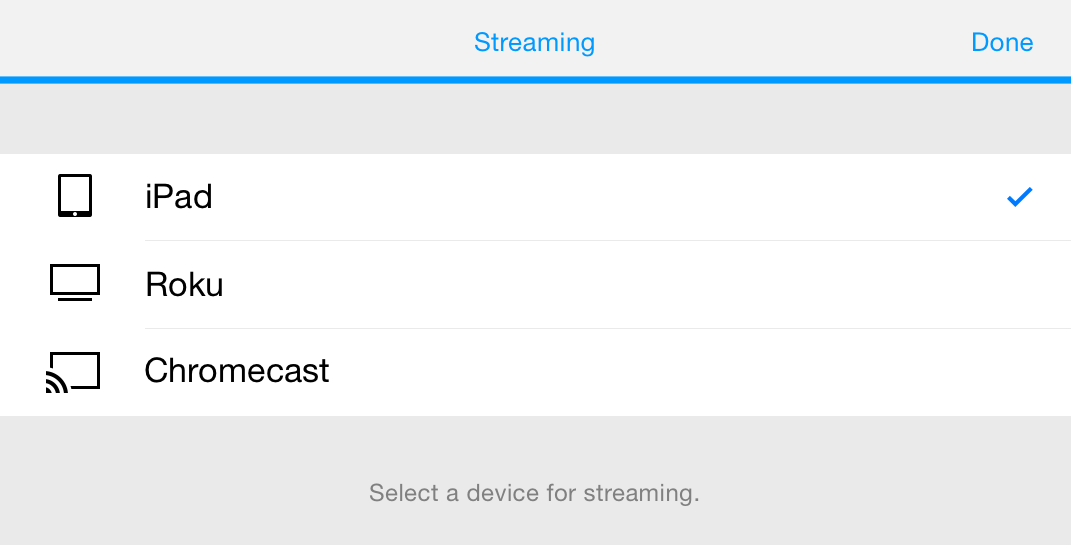
3. 選擇要透過 app 播放的媒體,就像您平常所做的一樣。您可以播放圖片、音樂和影片。如果媒體無法使用,請洽詢「投影裝置」的支援,確認媒體是否受
串流裝置的支援。
4. 現在當串流至 Chromecast 時,行動裝置可以透過遠端方式控制視訊和音樂。
● 如果您使用 Roku,則您可以使用遙控來控制音樂或視訊。
疑難排解
如果當您選取 Cast (投影) 圖示時沒有看見任何可播放媒體的裝置,則應檢查下列項目。
1. 確認所有裝置都位於相同的網路上。
● 確認行動裝置、作為投影來源的 Seagate 裝置以及「投影裝置」全都位於相同的網路上。
● 如果您是從「無線裝置」串流內容,當您將「無線裝置」連線至網路時,請確認 Secure this network (保護此網路的安全) 核取方塊已取消勾選。
● 當從 Seagate Wireless 或 Seagate Wireless Plus 串流內容時,您應確認行動裝置已連線至與「投影裝置」相同的無線網路,而非連線至 Seagate
Wireless 裝置。
● 如果您是從「無線裝置」串流內容,當您將「無線裝置」連線至網路時,請確認 Secure this network (保護此網路的安全) 核取方塊已取消勾選。
● 當從 Seagate Wireless 或 Seagate Wireless Plus 串流內容時,您應確認行動裝置已連線至與「投影裝置」相同的無線網路,而非連線至 Seagate
Wireless 裝置。
2. 確認您並非位於「客體」無線網路上。某些路由器在連線至「客體」網路時,並不允許裝置相互通訊。
如果您可以連線至串流裝置,卻無法播放正常媒體,則應檢查下列項目。
1. 確認檔案格式與您的行動裝置相容。(詳細資料如下)
2. 確認音訊與視訊編碼與您的行動裝置相容。(詳細資料如下)
3. 確認位元速率夠低,可受無線訊號支援。(位元速率低於 10MB/秒的檔案應可正常運作)
4. 確認相同的網路上沒有其他裝置試圖串流內容。
5. 確認 Seagate Media App 與 Seagate 產品的韌體都是最新版。
6. 有時候將 TV、「投影裝置」與行動裝置重新開機,即可解決串流問題。
2. 確認音訊與視訊編碼與您的行動裝置相容。(詳細資料如下)
3. 確認位元速率夠低,可受無線訊號支援。(位元速率低於 10MB/秒的檔案應可正常運作)
4. 確認相同的網路上沒有其他裝置試圖串流內容。
5. 確認 Seagate Media App 與 Seagate 產品的韌體都是最新版。
6. 有時候將 TV、「投影裝置」與行動裝置重新開機,即可解決串流問題。
檔案格式與包裝格式
若要使用 Seagate Media App 來播放媒體,檔案的格式與包裝格式都必須受行動裝置支援。通常 .MP4 的視訊格式及 .MP3 的音訊格式可與大部分的行動裝置相容。
iOS
下圖顯示可在 iOS 裝置上播放的檔案類型。
| 媒體類型 (格式) | 副檔名 (包裝格式) | 限制 |
| H.264 視訊 | M4V、MP4、MOV | 視訊:最高 720P,每秒 30 個畫格 音訊:AAC-LC 最高 160Kbps,48kHz stereo |
| MPEG4 | M4V、MP4、MOV | 視訊:最高 640 x 480 像素,每秒 30 個畫格 音訊:AAC-LC 最高 160Kbs,58kHz stereo |
| Motion JPEG | AVI | 1280 x 720 像素,每秒 30 個畫格 |
| 音訊 | AAC、MP3、MP3 VBR、Apple Lossless、 AIFF、WAV、Audible (2、3、4 格式) | 16-320Kbps |
與 iOS 支援內容相關的其他技術資訊,請按這裡參閱開發者的程式庫。
Android
下圖顯示可在 Android 裝置上播放的檔案類型。不同硬體製造商有時會自訂 Android 裝置隨附的軟體,因此特定裝置可支援的檔案類型,可能與下表所列稍有不同。
| H.263 | • 3GPP (.3gp) • MPEG-4 (.mp4) | |
| H.264 AVC | 基準規範 (Baseline Profile, BP) | • 3GPP (.3gp) • MPEG-4 (.mp4) • MPEG-TS (.ts,僅限 AAC 音訊,不可搜索,Android 3.0+) |
| MPEG-4 SP | 3GPP (.3gp) | |
| VP8 | 只有在 Android 4.0 及更新版本中才能串流 | • WebM (.webm) • Matroska (.mkv,Android 4.0+) |
與 Android 支援內容相關的其他技術資訊,請按這裡參閱開發者的程式庫。
Chromecast
下圖顯示透過 Chromecast 串流時可正確播放的檔案類型。
| 媒體類型 (格式) | 詳細資料 | 副檔名 (包裝格式) |
| H.264 AVC | 處理器可解碼最高 720/60 或 1080/30 | • 3GPP (.3gp) • MPEG-4 (.mp4) |
| VP8 | • WebM (.webm) | |
| 音訊 | • HE-ACC • ACC LC • MP3 • Vorbis • WAV |
與 Android 支援內容相關的其他技術資訊,請按這裡參閱開發者的程式庫。
Roku
當透過 Seagate Media App 串流至 Roku 時,您的視訊必須使用 AVC (H.264) 來解碼並使用 .mp4 包裝格式。此外,您也可以使用 Roku 內建的 Roku Media Player 頻道透過 DLNA 來串流視訊。若需 Roku 的 DNLA 串流需求,可在這裡取得。
注意:Seagate Wireless 不支援 DLNA,因此您必須透過 Seagate Media App 來串流
若需 Roku 串流的詳細資訊,可在這裡取得。





